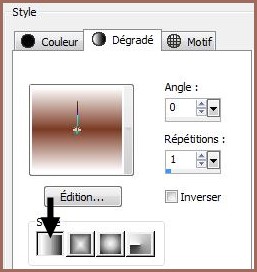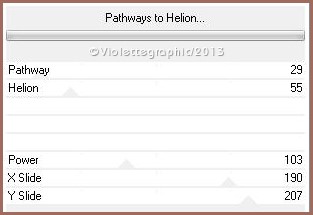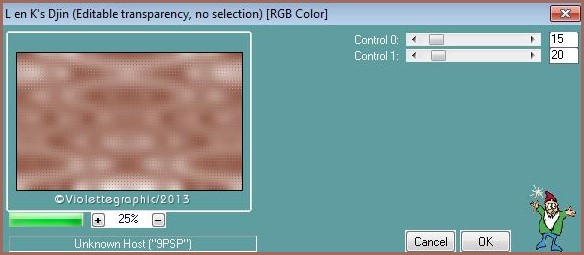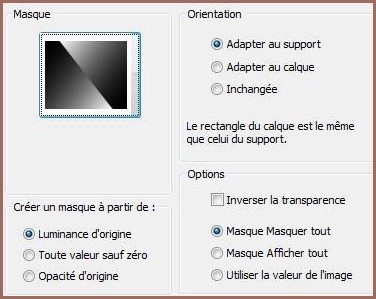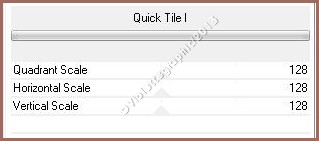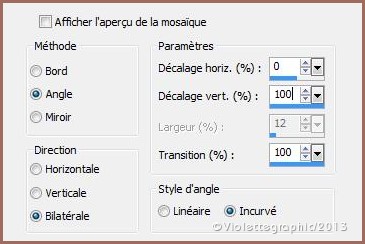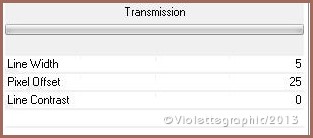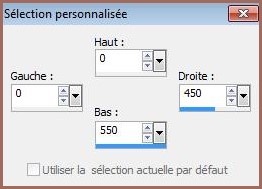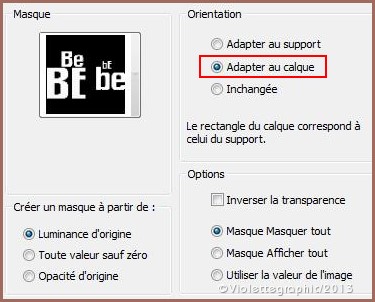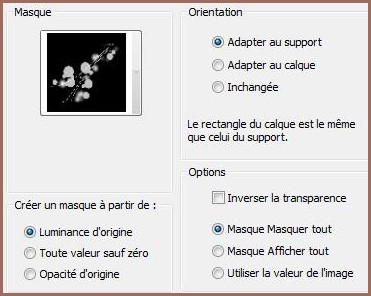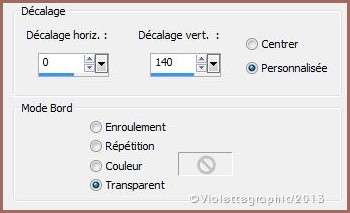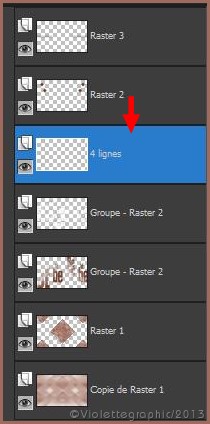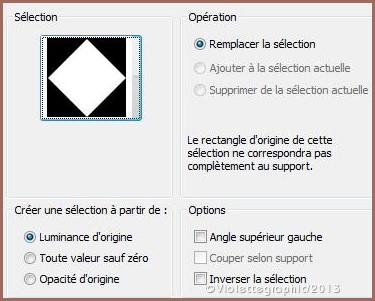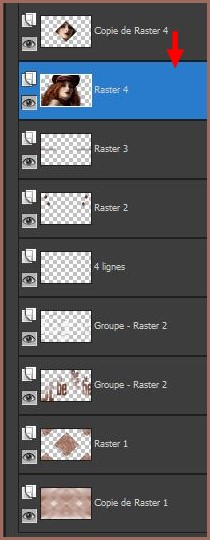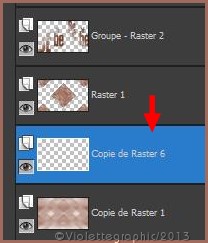|
Les Tutoriels Traduits d'AstriDDesign avec son aimable autorisation ***
*** *** Just be yourself vous trouverez l'original de ce tutoriel ICI *** Ce tutoriel a été réalisé dans PSP X5 mais peut être effectué dans les autres versions PSP Ces traductions
m'appartiennent *** Pour faire ce tutoriel vous aurez besoin : Tube de Yokalicious . Elle partage ses tubes ici Placer vos maques dans le dossier Masques de My PSP File Placer la sélection dans le dossier Sélections de My PSP File *** Filtres : ICI Tous ces filtres sont importés dans Unlimited Filtre Factory Gallery N / Pathways to Helion... L and K landksiteofwonders / L en K's Djin Graphics Plus / Quick Tile I. Visual Manipulation / Transmission Simple / Diamonds *** Matériel : ICI *** Les tubes sont offerts à usage personnel Vous n'avez pas la permission de placer ces tubes sur un autre site sans la permission du créateur ***
*** ** Ouvrir les tubes , les dupliquer et fermer les originauxVous pouvez utiliser vos autres couleurs puis jouer avec le mode de fusion
1 - Placer en premier-plan la couleur #ffffff et en arrière-plan la couleur #7c3a24
***Dans la Palette de Style Configurer un dégradé linéaire/angle: 0/Répétition: 1
** Ouvrir une image transparente de 900 x 550 pixels Remplir de dégradé
2 - Effets/ Filter Factory Gallery N / Pathways to Helion... réglages suivants :
3 - Réglages/Flou/Flou gaussien : rayon : 20 **Calques/Dupliquer
4 - Effets/L et landksiteofwonders-L / Djin réglages suivants :
**Effets/Effets de bords/Accentuer
5 - Calques/Nouveau calque Remplir de couleur de premier-plan ( #ffffff )
6 - Calques/Charger/Enregistrer un masque/Charger à partir du disque Choisir le masque Narah Mask_0193.jpg
**Dans la Palette des calques clic droit sur le calque groupe /Fusionner le groupe
7 - Effets/Graphics Plus / Quick Tile I réglages suivants :
8 - Calques/Fusionner le calque du dessous
9 - Effets/Effets d'image/Mosaïque sans jointure réglages suivants :
10 - Effets/Visual Manipulation/ Transmission réglages suivants :
11 - Calques/Réorganiser/Déplacer vers le bas
12 - Activer le calque supérieur Image/Redimensionner à 60%/décocher " Redimensionner tous les calques"
13 - Effets/Simple/Diamonds **Effets/Effets de bords/Accentuer **Mode du calque : Multiplier
14 - Calques/Nouveau calque Activer l'outil sélection/clic sur Sélection Personnalisée
15 - Placer ces chiffres :
Remplir de couleur de arrière-plan ( #7c3a24) Sélection/Ne rien sélectionner
16 - Calques/Charger/Enregistrer un masque/Charger à partir du disque Choisir le masque masque Astrid 123 .PspMask
**Dans la Palette des calques clic droit sur le calque groupe /Fusionner le groupe
17 - Effets/Effets d'image/Mosaïque sans jointure réglages suivants :
Opacité à 35% Mode de calque : Multiplier
18 - Calques/Nouveau calque Remplir de couleur de premier-plan ( #ffffff )
19 - Calques/Charger/Enregistrer un masque/Charger à partir du disque Choisir le masque masque Astrid 123(a).PspMask
**Dans la Palette des calques clic droit sur le calque groupe /Fusionner le groupe
20 - Effets/Effets d'image/Mosaïque sans jointure réglages suivants :
Opacité à 40% Mode de calque : Eclaircir
21 - Activer le tube déco Astrid 123.pspEdition/Copier/Edition/Coller comme nouveau calque
22 - Effets/Effets d'image/Décalage réglages suivants :
23 - Dans la Palette de StylesPermutez vos couleur fermer l'arrière-plan
24 - Activer l'outil stylo configuré ainsi:
25 - Calques/Nouveau calque Tracer une ligne de haut en bas
Calques/Convertir en calque raster Mode de calque : Multiplier
26 - Calques/Dupliquer
Déplacer comme ci-dessous Calques/Fusionner le calque du dessous
27 - Calques/Dupliquer Image/Renverser horizontalement ( Miroir)
28 - Calques/Fusionner le calque du dessous ** Calques/Réorganiser/Déplacer vers le bas renommer ce calque: 4 lignes
29 - Activer le calque supérieur Activer le tube déco Astrid 123(a).pspEdition/Copier/Edition/Coller comme nouveau calque il est à sa place
30 - Activer le calque 4 lignes
31 - Avec la gomme effacer les lignes sous les carrés comme ci-dessous :
32 - Activer le calque supérieur Sélection/Charger/Enregistrer une sélection/charger à partir du disque Charger la sélection Astrid selectie_1112 .PspSelection
33 - Activer le tube Yoka-Lady-RedHair18-1112.pspEdition/Copier/Edition/Coller comme nouveau calque
34 - Déplacer le tube comme indiqué ci-dessous afin que le visage est au centre de la sélection
35 - Calques/Dupliquer Sélection/Inverser **Appuyer sur la touche "Suppr" Garder sélectionner
36 - Activer le calque du dessous:
Opacité à 45% Mode de calque : Multiplier
37 - Activer le calque supérieurCalques/Nouveau calque Sélection/Inverser
38 - Remplir de couleur premier-plan ( #ffffff)Sélection/modifier/Contracter de 2 pixels **Appuyer sur la touche "Suppr" Sélection/Ne rien sélectionner
39 - Ouvrir le pinceau Astrid penseel 123.psp Exporter comme pinceau personnalisé
40 - Calques/Nouveau calque Activer l'outil pinceau configuré ainsi:
couleur premier-plan ( #ffffff)cliquer une fois dans le coin supérieur gauche
41 - Calques/DupliquerImage/Renverser horizontalement ( Miroir) **Image/Renverser verticalement( Retourner) Calques/Fusionner le calque du dessous
42 - Placer ce calque juste au dessus du calque copier de calque 1
Opacité à 55% Mode de calque : Recouvrement
43 - Activer le calque supérieurActiver le tube Astrid tekst 123.psp Edition/Copier/Edition/Coller comme nouveau calque Placer comme sur l'image finale
44 - Image/Ajouter des bordures : 1 pixel couleur #ffffff45 - Image/Ajouter des bordures : 15 pixels couleur #7c3a24
46 - Placer votre signature Calques/Fusionner Tout ** Exporter en JPEG Optimisé *** Une autre version:
*** *** 2 Mars 2013 *** Ces traductions
m'appartiennent Les tutoriels sont la propriété de leurs auteurs ***
|